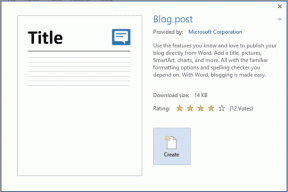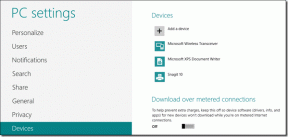كيفية حلها يبدو أن هذا الجهاز لم يتم إعداده بعد خطأ في مساعد Google
منوعات / / November 29, 2021
مساعد جوجل ذكي ، مثل حقا ذكي. فهو يجمع بين العديد من Google منتجات وخدمات في واجهة واحدة يسهل التعامل معها. كنت أقوم بإعداد بعض الإجراءات الروتينية في المساعد وأحاول بعض الأوامر عندما تلقيت رسالة الخطأ "يبدو أن هذا الجهاز لم يتم إعداده بعد".

لم أكن أستخدم أي جهاز ذكي مثل Google Home أو Chromecast ، لكن بحث Google السريع أخبرني أن المشكلة منتشرة أكثر مما كنت أتوقع. يواجه العديد من المستخدمين نفس الخطأ أثناء تكوين المساعد و Chromecast و Google Home و Nest وبعض الأجهزة الذكية أيضًا.
دعونا نرى كيف يمكننا حل هذا الخطأ والبدء في روتيننا اليومي.
1. حروب الذكاء الاصطناعي
Google Assistant ليس تطبيق AI الوحيد في المدينة. هناك آخرون مثل Alexa by Amazon و Bixby من Samsung. إذا كان لديك تطبيق AI آخر مثبتًا على جهازك ، فمن المحتمل أن يتنافس الاثنان من أجل السيطرة ، مما يؤدي إلى هذا الخطأ.

أوصي باختيار أحدهما وتعطيل الآخر أو إلغاء تثبيته تمامًا لإزالة أي تعارضات محتملة في المستقبل. عند الانتهاء ، أعد تشغيل جهازك وحاول مرة أخرى.
2. أعد تشغيل الجهاز والمساعد
يبدو أن هذا العمل لبعض المستخدمين. أغلق المساعد وأعد تشغيل الجهاز الذي تستخدمه عليه. قم بتشغيل المساعد مرة أخرى وأعط نفس الأمر مرة أخرى لمعرفة ما إذا كان يعمل الآن أم لا.
أيضا على توجيه التكنولوجيا
3. تحديث نظام التشغيل ، جميع التطبيقات
أوصى أحد موظفي دعم Google بأن يقوم المستخدمون الذين يرون هذا الخطأ بتحديث جميع التطبيقات. أوصي بتحديث نظام تشغيل جهازك أولاً ، سواء كنت تستخدم هاتفًا ذكيًا أو جهازًا ذكيًا. بعد ذلك ، قم بتحديث جميع التطبيقات الموجودة على هاتفك ، بما في ذلك المساعد والمنزل.


يجب أن يعتني ذلك بأي أخطاء معروفة في نظام التشغيل أو أحد التطبيقات. تحقق مما إذا كان لا يزال يظهر لك الخطأ "يبدو أن هذا الجهاز لم يتم إعداده بعد".
4. الحد الأدنى من المتطلبات
إذا تلقيت هذا الخطأ على هاتف ذكي يعمل بنظام Android أو iOS ، فمن المحتمل أن جهازك لا يتوافق مع الحد الأدنى من المتطلبات التي وضعتها جوجل.
ذكري المظهر
- أندرويد 5.0 أو أحدث
- تطبيق Google 6.13 أو إصدار أحدث
- خدمات جوجل بلاي
- 1.0 جيجا بايت من الذاكرة
- تم تعيين لغة الجهاز على إحدى اللغات المذكورة أعلاه
- خدمات جوجل بلاي
iOS
- iPhone أو iPad يعمل بنظام iOS 10 أو أعلى
- تم تعيين لغة الجهاز على لغة مدعومة
- تطبيق مساعد جوجل
انتقل من خلال قائمة التحقق واحدة تلو الأخرى وتأكد من تلبية الحد الأدنى من المتطلبات قبل الانتقال إلى الحل التالي.
5. كن محددًا ، تحدث بوضوح
بينما قامت Google بعمل رائع مع المساعد عندما يتعلق الأمر باستخدام لغة طبيعية لإنجاز الأمور ، في بعض الأحيان ، يجب أن تكون محددًا للغاية. على سبيل المثال ، عند استخدام المساعد لضبط درجة حرارة الغرفة باستخدام Nest Thermostat ، جرب استخدام جهاز مناسب اسم ، اسم المنتج الموجود في هذه الحالة في Nest Thermostat ، بدلاً من أن يكون غامضًا مثل "ما غرفتي؟ درجة الحرارة.'

اكتشف بعض المستخدمين أن مطالبة "المساعد" ببساطة بزيادة درجة حرارة الغرفة أو خفضها لم تنجح. كان عليهم استخدام اسم المنتج قبل إعطاء الأوامر.
وبالمثل ، إذا فشل المساعد في التعرف على أمر معين بلغة طبيعية ، فحاول أن تكون أكثر تحديدًا بشأن ما تريد أن يفعله المساعد. لا يزال الذكاء الاصطناعي في طور التطور ، وتواصل Google تحديثه تدريجيًا مع العديد من التغييرات تحت الغطاء. العديد من الكلمات / العبارات التي كانت تعمل من قبل لم تعد تعمل ، خاصة في حالة الأجهزة الذكية وأسمائها.
أيضا على توجيه التكنولوجيا
6. إعادة ضبط الجهاز
لا أوصي بهذه الخطوة لمستخدمي الهواتف الذكية نظرًا لوجود الكثير من البيانات والتطبيقات المتضمنة هنا. ولكن إذا كنت تواجه هذا الخطأ في أي من ملفات الأجهزة الذكية الأخرى، حاول إعادة تعيينه مرة واحدة.

بعض الأمثلة هي Chromecast و Google Home ومكبرات الصوت والتلفزيون وما إلى ذلك. يجب ألا تكون إعادة تعيين أحد هذه الأجهزة أمرًا صعبًا للغاية ولن تفسد حياتك ، على عكس الهاتف الذكي. إذا كنت تريد إعادة تعيين هاتفك المحمول ، خذ نسخة احتياطية من البيانات أولا.
قم بإعداد الجهاز من نقطة الصفر مرة أخرى ومعرفة ما إذا كان المساعد يتعرف عليه ويعمل معه أم لا.
7. أذونات
يحتاج المساعد إلى مجموعة متنوعة من الأذونات ليعمل بسحره. افتح الإعدادات على هاتفك الذكي وانتقل إلى إدارة التطبيقات وابحث عن Google.


بمجرد العثور عليه ، افتح واضغط على أذونات التطبيق. تأكد من تحديد جميع الخيارات حيث يعمل المساعد مع العديد من التطبيقات.


8. أجهزة المزامنة
اكتشف عدد قليل من المستخدمين أن هناك مشكلة في المزامنة. إذا لم تكن الأجهزة متزامنة مع المساعد ، فسيفشل تنفيذ الأوامر. هناك حل بسيط للغاية لذلك. فقط قل "OK Google ، مزامنة أجهزتي".
حاول الآن إعطائها أمرًا مرة أخرى ومعرفة ما إذا كان ذلك يعمل.
9. استخدم كنية
اقترح بعض المستخدمين أن إعادة تسمية الجهاز المتصل الذي لا يعمل أو إلقاء الخطأ أعلاه يعمل معهم. افتح تطبيق Google Home ، وانقر على الجهاز ، واختر اللقب. أعطها اسما جديدا وحاول مرة أخرى.
OK Google ، Wrap It
يعد Google Assistant قويًا جدًا ، وعندما تقوم بدمجه مع جهاز ذكي ، فهناك عدد كبير من الأشياء التي يمكنك القيام بها باستخدامه. ولكن تأكد من تلبية الحد الأدنى من المتطلبات وإعداد الأجهزة وتوصيلها ومزامنتها بشكل صحيح.
القادم: هل تريد تغيير صوت التذكير في مساعد Google؟ اقرأ المنشور التالي لمعرفة كيفية القيام بذلك.